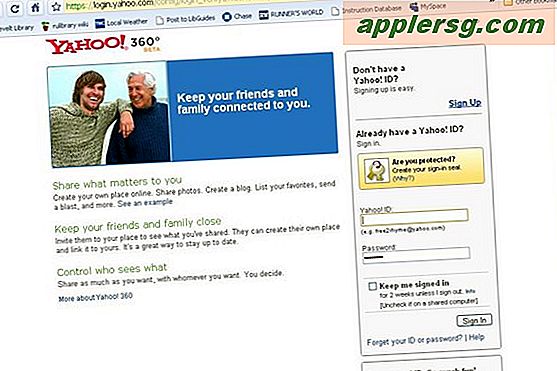Hur fyller jag ett Word-dokument automatiskt?
Du kan automatiskt fylla i ett dokument genom att låta Word ersätta fälten på din sida med innehåll från ett annat dokument eller program. Om du arbetar med ett brev, etikett eller kuvert och vill placera data som du skapade i Excel, Access eller Word i specifika områden på din sida kan Words e-postfusion hjälpa. Guiden för kopplingssamling leder dig genom installationen, så att du kan infoga fält där du vill att de ska gå och automatiskt fylla i fälten när sammanslagningen är klar.
Öppna bokstaven, etiketten eller dokumentet du vill automatiskt fylla i i Microsoft Word.
Välj "Verktyg", "Brev och utskick" och "Buntfusion". Välj den typ av dokument som du vill fylla i - ett brev, kuvert, etikett - från uppgiftsfönstret "Koppla samman". Klicka på "Nästa".
Välj "Använd det aktuella dokumentet" och klicka på "Nästa".
Välj "Använd en befintlig lista" och klicka på "Bläddra" för att hitta Word-, Access- eller Excel-filen som kommer att användas för att automatiskt fylla i ditt dokument.
Välj de mottagare du vill inkludera i fönstret "Mottagare av utskriftssamling". Klicka sedan på "OK" och "Nästa".
Markera den första textraden (i ditt dokument) som fylls i och klicka sedan på "Fler objekt". Hitta matchande fält för textraden och dubbelklicka på den. Fältet från dialogrutan "Infoga sammanslagningsfält" ersätter den markerade texten på din sida. Klicka på "Stäng".
Välj den andra raden med text (från ditt dokument) och klicka på "Mer". Dubbelklicka på matchningsfältet igen för att infoga det och klicka på "Stäng". Upprepa detta steg tills alla fält du behöver läggs till och klicka sedan på "Nästa".
Kontrollera innehållet i dina sammanslagna dokument genom att klicka på vänster- och högerpilarna under "Förhandsgranska dina bokstäver."
Klicka på "Nästa: Slutför sammanfogningen" och välj "Redigera enskilda bokstäver" för att ladda de sammanslagna fälten på din sida. Tryck på "OK" i dialogrutan "Slå samman till nytt dokument" för att automatiskt fylla i ditt Word-dokument.